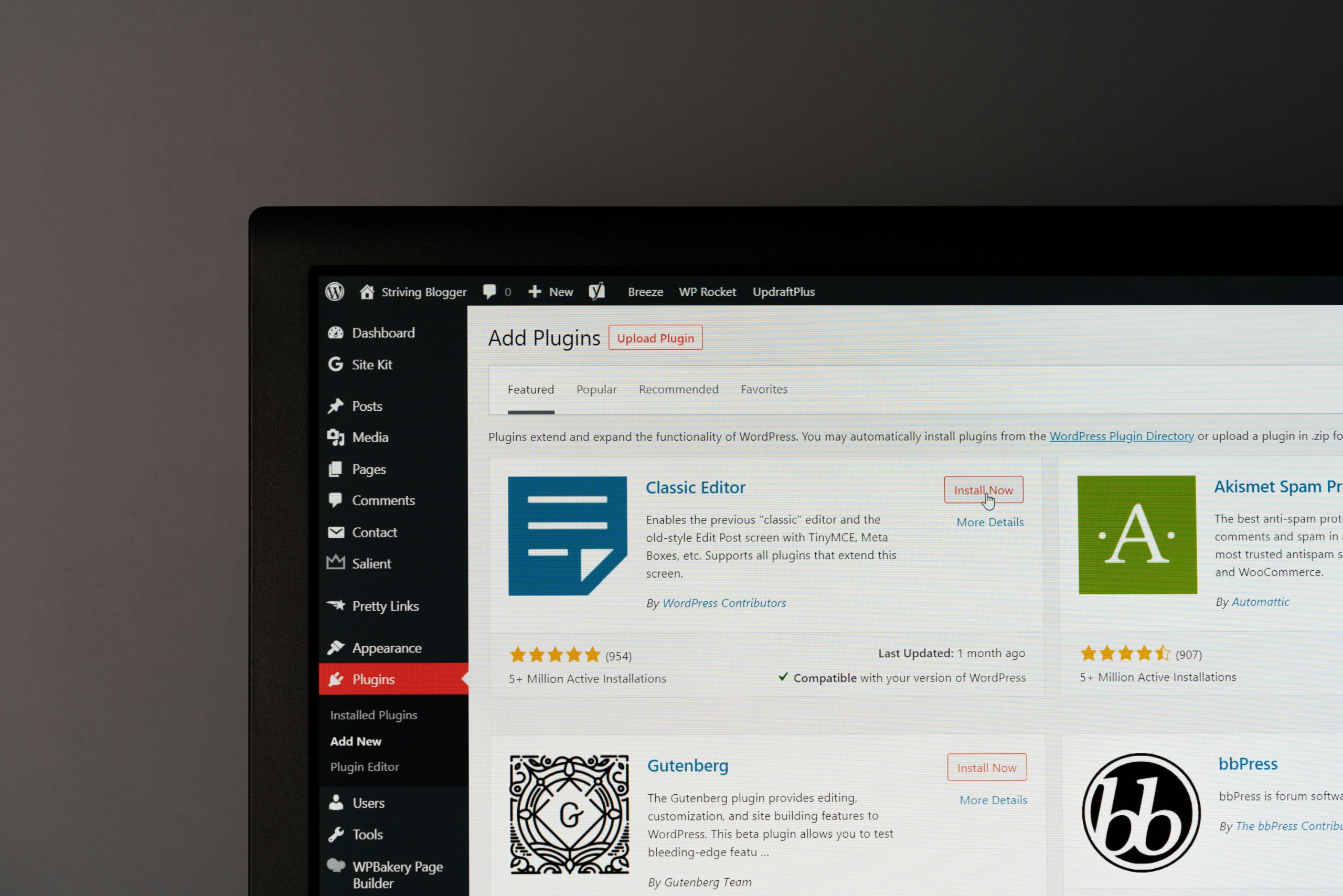Una forma efectiva de aumentar las conversiones de tu negocio y su alcance es a través de Facebook Ads. Ahora, para anunciarse en esta plataforma es necesario conocer con detalle el Facebook Ads Manager, por eso en esta entrada compartimos contigo el manual completo del Administrador de Anuncios de Facebook.
¿Qué es el Administrador de Anuncios Facebook?
El Administrador de Anuncios de Facebook es una herramienta de la red social que te permite gestionar la publicidad en Facebook, Instagram, Messenger o Audience Network todo en un solo lugar.
Por eso el Facebook Ads Manager es uno de los mejores recursos si quieres aumentar de forma exponencial los ingresos de tu proyecto o negocio online.
En el Administrador de Anuncios de Facebook puedes crear tus anuncios o ads, controlar todos los detalles relacionados con el tiempo de rotación de anuncio, el público, el presupuesto.
Claro, desde ese administrador de publicidad también puedes hacer seguimiento a tus campañas y hacer cambios y optimizaciones en función de los resultados que vas obteniendo.
Comenzando con el Administrador de Anuncios de Facebook
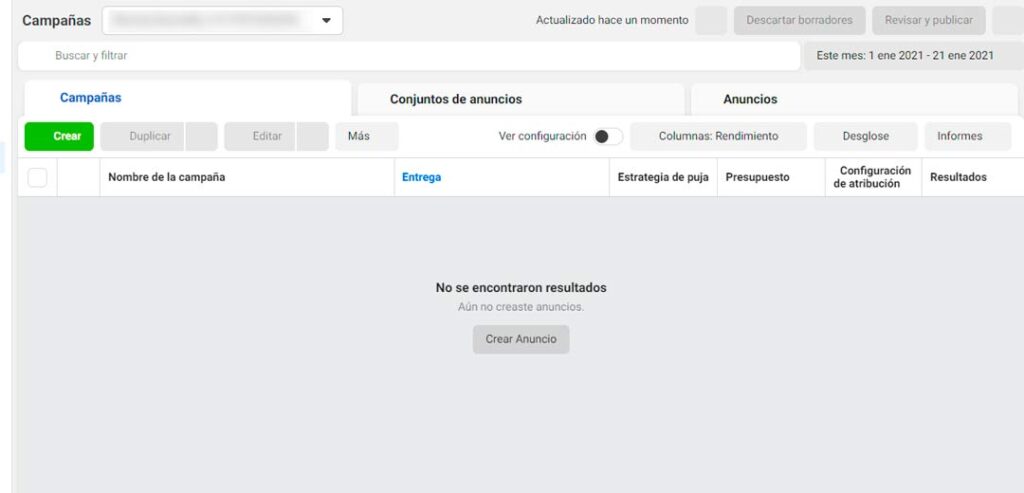
Lo primero que tienes que hacer si quieres anunciarte en Facebook, Instagram, Messenger o Audience Network o en todas esas plataformas es crear una cuenta en Administrador de Anuncios de Facebook también conocido como Facebook Ads Manager.
Si no tienes una cuenta de Facebook Ads Manager todo lo que tienes que hace es:
- Iniciar sesión en Facebook.
- Entra en la página o en el perfil de negocio que quieres promocionar.
- Ubica el sidebar que se encuentra a la izquierda, verás varias opciones. Si estás en un ordenador verás casi al final el acceso al gestor de anuncios o Ads Center. Si no encuentras el botón, puedes ingresar al administrador de anuncios de Facebook a través del siguiente enlace: https://www.facebook.com/ads/manager
- Se abrirá un menú en el que verás varias opciones haz clic en la opción que pone anunciarse, crear anuncio o créate ads.
El mismo Administrador de Anuncios de Facebook se encarga de crear una cuenta de anunciante en Facebook para ti y en el proceso te irá pidiendo algunos datos para completarla.
Esta parte es bastante fácil y todo lo que tienes que hacer es prestar atención a los datos que te solicita Facebook.
Si ya has gestionado anuncios de Facebook cuando inicies sesión en el administrador verás tus cuentas de anunciante.
Compartiendo el acceso al Administrador de Anuncios Facebook
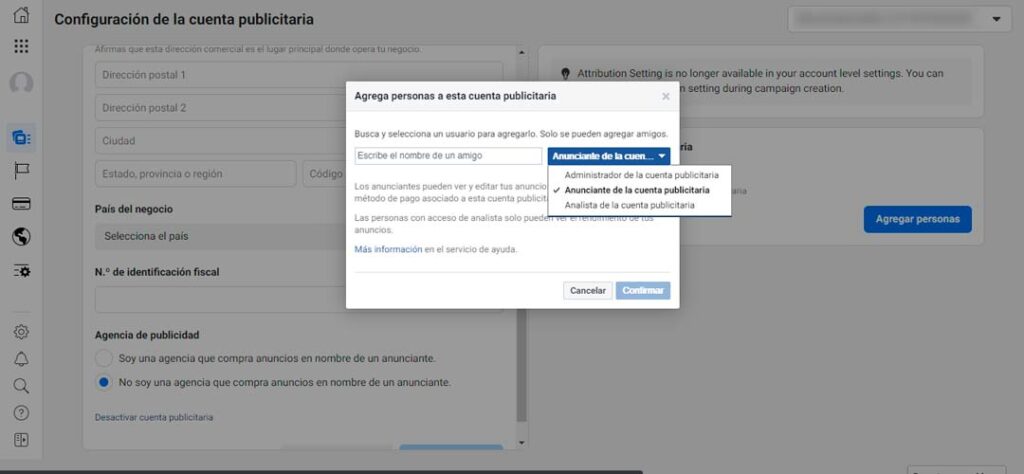
En algunos casos una de las mejores cosas que puedes hacer es darle acceso al administrador de anuncios a tus compañeros para que también puedan gestionar las campañas.
Esta opción es particularmente útil si quieres que un experto en publicidad digital o media buyer se encargue de tus campañas de publicidad en Facebook o Instagram (una buena opción si quieres maximizar tus ingresos).
- Para hacer esto puedes seguir este link: https://www.facebook.com/ads/manager/account/settings/
- Luego haz clic en la opción que dice Roles de Cuentas o Account Roles
- Aquí tendrás que seleccionar el tipo de rol que quieres asignar, las opciones son: Administrador de Cuenta, Anunciante o Analista.
En función de tus necesidades puedes asignar el rol, luego puedes cambiar estos roles o revocarlos.
- El administrador de cuenta puede gestionar todos los parámetros incluidos pagos.
- El anunciante solo tiene la opción de gestionar los aspectos relacionados con la publicidad, con la excepción de los pagos.
- El analista sólo puede ver los datos y los reportes que generan cada una de las campañas.
Cómo crear un anuncio usando el Administrador de Anuncios de Facebook
Crear un anuncio o Ad para tu negocio bien sea en Facebook, Instagram, Messenger o Audience Network es muy sencillo.
Todo lo que tienes que hacer es presionar o hacer clic sobre el botón verde que dice: crear.
Una vez hayas clicado el botón aparecerán quince opciones de objetivos.
Entre los objetivos más comunes están: promover página, promover publicaciones, conseguir instalaciones para una app.
Elige el objetivo que mejor se adapte a la estrategia.
Cómo editar los anuncios con el Administrador de Anuncios de Facebook
En ocasiones ocurre que quieres editar alguno de tus anuncios.
Puede ser que quieras cambiar parte del texto, para mejorar el copy o para corregir algún detalle de ortografía.
Otra buena razón para querer editar un anuncio es porque el anuncio tiene buen rendimiento y quieres aumentar el presupuesto.
Sin importar cuál sea el caso, para acceder a la opción de edición solo debes situar el cursor sobre el nombre del anuncio y hacer clic en el botón de editar.
Se abrirá una nueva ventana en la que podrás hacer las ediciones que deseas.
Una advertencia con respecto a la edición de anuncios
Algunas personas suelen editar sus anuncios desde el Administrador de Anuncios de Facebook para hacer pruebas o test de rendimientos y por eso cambian las imágenes y todo el copy.
Pero esto no es recomendable si quieres hacer comparativas y tener un resultado objetivo sobre cuál campaña convirtió mejor.
Si ese es tu caso te recomendamos en lugar de editar el anuncio existente crear uno nuevo.
Crear un Pixel desde el Administrador de Anuncios Facebook
El píxel de Facebook es un recurso bastante potente que puede ayudarte a sacarle mayor rendimiento a tus campañas publicitarias en las plataformas asociadas a Facebook.
¿Qué es el píxel de Facebook?
El píxel no es más que un conjunto de líneas de código que cuentan con unos identificadores y rastreadores que te permiten conocer el comportamiento de tu audiencia y mejorar las acciones que los prospectos pueden hacer en tu página web.
Estas líneas de código deben ubicarse en el header del tema de tu web.
El procedimiento varía según la plataforma en la que se encuentre tu web (WordPress, Wix, Shopify), pero es muy sencillo.
Una de las grandes ventajas del Píxel de Facebook es que te permite activar campañas de remarketing que pueden resultar muy provechosas.
Para crear un píxel de Facebook todo lo que tienes que hacer es clicar sobre la opción Pixels.